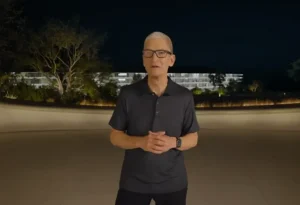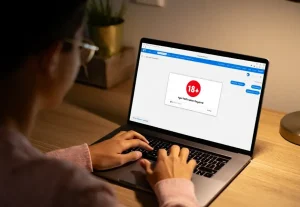אז למה בכל זאת צריך לפעמים לבצע עדכונים לאפליקציות בצורה ידנית ? נגיד וקראתם באיזשהו אתר טכנולוגי פופולרי שוואטסאפ שחררה עדכון אבטחה מאוד חשוב, ולאחר שבדקתם אם האפליקציה המותקנת במכשיר שלכם התעדכנה, הופתעתם לגלות שהעדכון עדיין לא הגיע אליכם. בדרך כלל, עדכונים לא מתבצעים בכל דקה או שעה, יש ימים ושעות מסוימים שבהן האפליקציות במכשיר מתעדכנות לאחר שמצטברים מספר עדכונים למספר אפליקציות ב- App Store. רק לאחר מכן, כל האפליקציות מתעדכנות אחת אחרי השנייה.
לכן, אם שמעתם שיש איזשהו עדכון חדש לאיזושהי אפליקציה או משחק שמותקנים במכשיר שלכם ואתם מעוניינים לבדוק אם העדכון הגיע גם אליכם, תצטרכו לעשות זאת באופן ידני דרך ה- App Store.
עדכון אפליקציות ומשחקים דרך חנות האפליקציות App Store
אז אם אתם רוצים לעדכן אפליקציות ומשחקים בצורה ידנית, עקבו את השלבים הבאים:
1. לחצו על הסמל של חנות האפליקציות App Store שמופיע במסך הבית –> בחלון הראשי של חנות האפליקציות לחצו על תמונת הפרופיל שלכם שנמצאת בחלק העליון של החלון. לאחר מכן תעברו לחלון הגדרות החשבון.
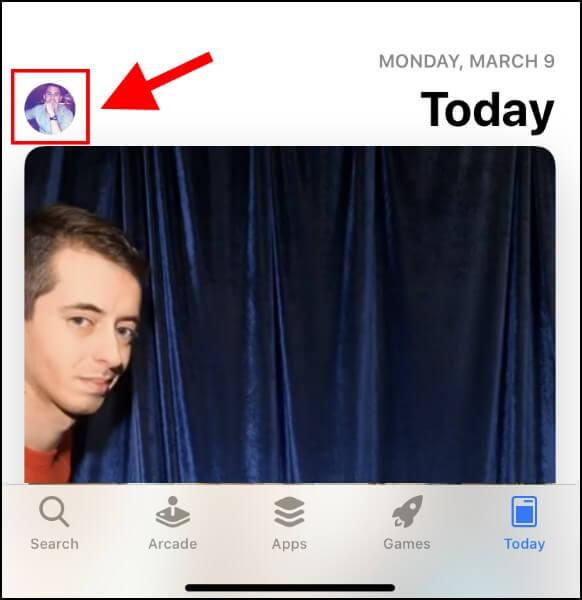
2. בחלון שנפתח החליקו עם האצבע את המסך מלמעלה למטה כדי לרענן את הדף –> לאחר מכן, תוכלו לראות את רשימת האפליקציות שממתינות לעדכונים. ניתן לעדכן כל אפליקציה בנפרד על ידי לחיצה על כפתור ה- 'Update' שנמצא ליד אפליקציה מסוימת המופיעה ברשימה או לעדכן את כל האפליקציות בבת אחת על ידי לחיצה על 'Update All'.
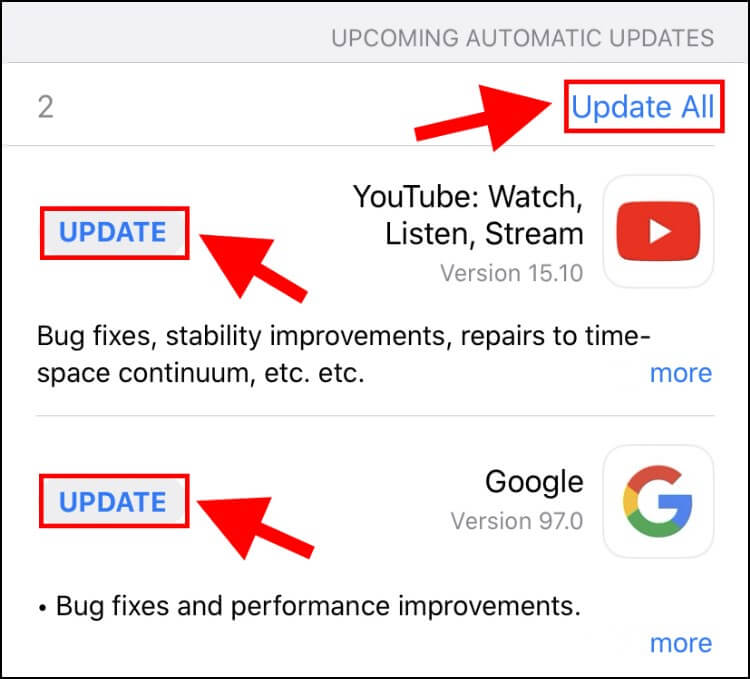
כעת, כל האפליקציות המותקנות במכשיר שלכם יתעדכנו.